PS设计炫彩效果的光环标志教程(2)
- 2021-05-10 20:02
- 来源/作者:站酷/小和恬静
- 己被围观 次
1、新建画布(1000x700),分辨率为72。用渐变工具画一个由中心放射的圆形渐变: 2、画一个圆形,图层样式使用角度渐变,如下图所示。对色彩把握不好的同
1、新建画布(1000x700),分辨率为72。用渐变工具画一个由中心放射的圆形渐变:
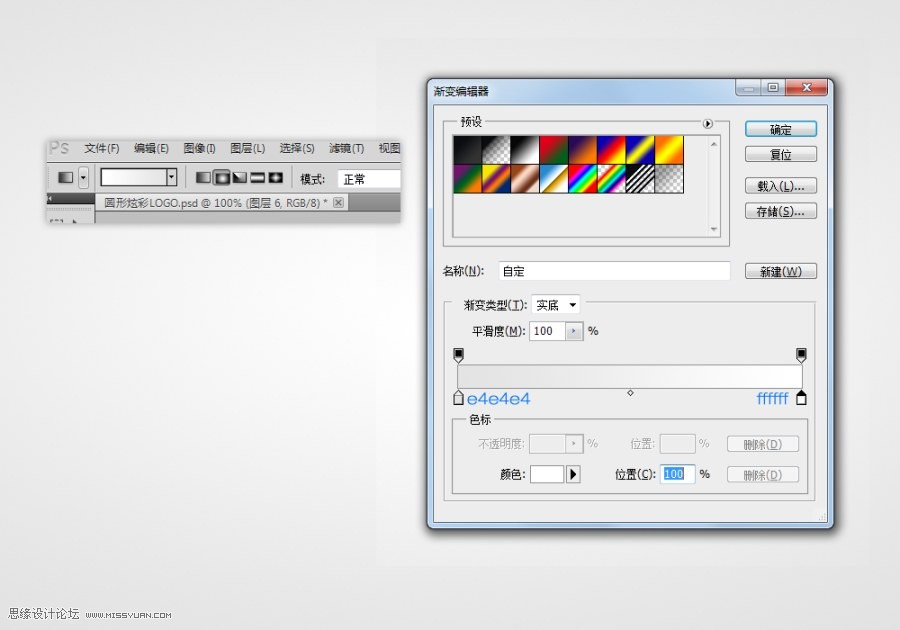
2、画一个圆形,图层样式使用“角度渐变”,如下图所示。对色彩把握不好的同学,可以直接在图片上吸色。加蒙版,中间删去一个椭圆矩形。
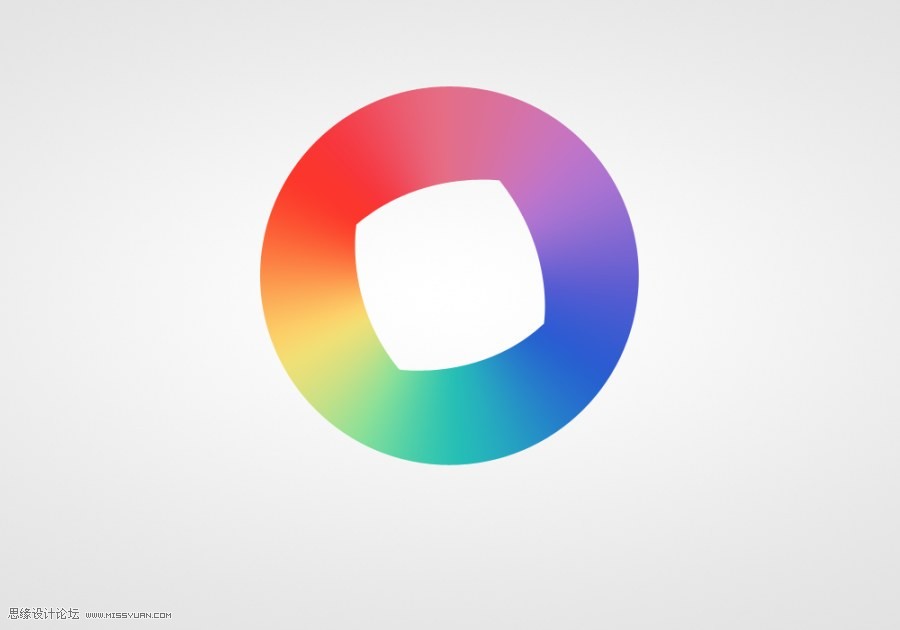
3、接下来是重点,用钢笔勾出如下图所示的图形:
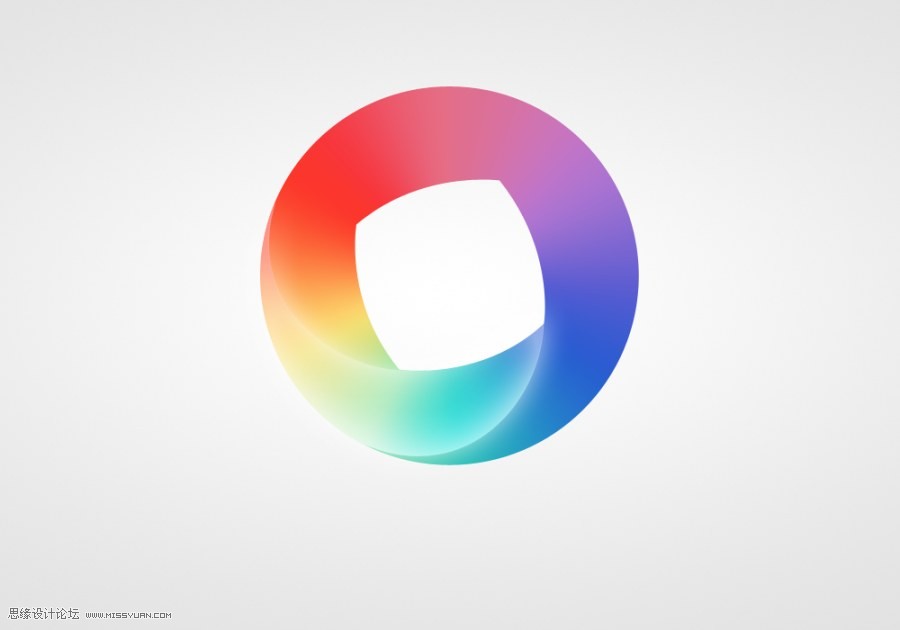
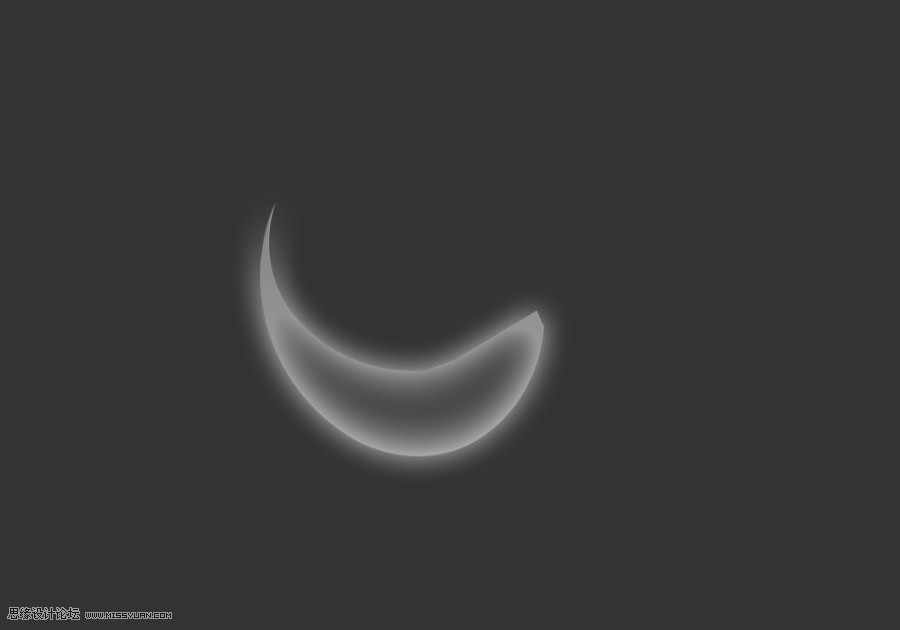
(责任编辑:xiaochuan)
*PSjia.COM 倾力出品,转载请注明来自PS家园网(www.psjia.com)
上一篇:PS详细绘制金属质感的企业标志
下一篇:PS绘制水晶球中的绿色幼苗




